LastPass の代替品を探すのになぜ今が適切な時期なのか?
ここ数年、 LastPass 間違いなく頼りになる 無料のパスワード マネージャー でした 、ほとんどの人が一銭も払わずに求める多くの機能を提供したため.ただし、2021 年 3 月 16 日時点で 、LastPass の無料利用枠のユーザーは、コンピューターまたはスマートフォンでのサービスの使用に制限されます。
正確に何が起こったのですか?
新しい調整によると 、サービスの無料価格モデルのユーザーは、複数のデバイスに保存されたパスワードに無制限にアクセスできなくなります.彼らは、コンピューターまたは携帯電話で資格情報を表示および管理できます。 2021 年 3 月 16 日から。ボールトにアクセスするプラットフォームについて、ユーザーにすぐに尋ねられます。 他のデバイスから自動的にロックアウトされます。
ユーザーは、「アクティブなデバイスの種類」をデスクトップからモバイル、またはその逆に変更する 3 つのチャンスを得ることができます。その後、コンピューターとスマートフォン デバイスの両方から資格情報にアクセスするには、LastPass のプレミアム バージョンに登録する必要があります。
新しい実装は、次のデバイスに適用できます:iOS、iPadOS、Android、ウィンドウ タブレット、スマートウォッチ、サポートされているブラウザ拡張機能、Windows、macOS、Linux コンピューターおよびラップトップ。
必読: すべてのアカウントに同じパスワードを使用していますか?この懸念に対処する時が来ました!
では、これらの新しい変更により、ボールトに保存されているパスワードとデータはすべて失われますか?
同社は 「いいえ、LastPass Free ユーザーとして、アイテムが最初に使用されたときに使用されたデバイスの種類に関係なく、Vault に保存されているパスワードや情報へのアクセスを失うことはありません。追加した。ユーザーごとにすべてのデバイスが自動的に同期されます。
たとえば、過去にモバイル デバイスからボールトにパスワードを追加したが、現在はコンピュータをアクティブなデバイス タイプにすることを選択した場合、LastPass が無効になった 2021 年 3 月 16 日以降、パスワード エントリはボールトに残ります。 Free は 1 つのデバイス タイプのみをサポートします。」
シナリオ全体をさらに説明するために、彼らは例を挙げて状況を説明しました:
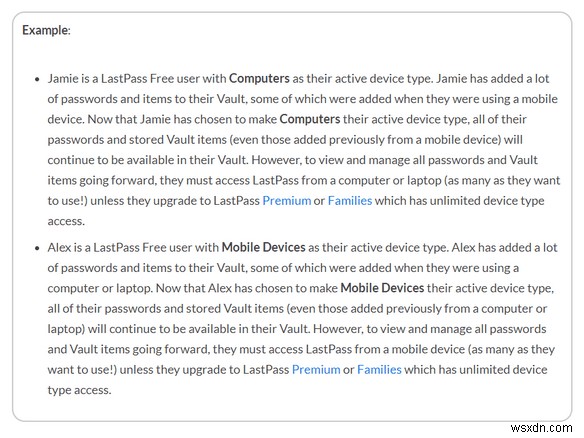
必読:
- LastPass が Chrome でクラッシュします。代替品を提供します!
- LastPass が Firefox で動作しない?すべきこと
LastPass データをエクスポートして、より優れたパスワード マネージャーに切り替えるにはどうすればよいですか?
LastPass を捨てて別のパスワード管理プラットフォームに切り替える準備ができている場合は、まず、機密データを LastPass からエクスポートする必要があります。別のソリューションに切り替える前に、既存のパスワード マネージャーをクリーンアップすることをお勧めします。
注: エクスポート プロセスを開始するには、LastPass の Web ポータルにアクセスする必要があります。
LastPass データのエクスポートを開始するには、次のことを行う必要があります:
ステップ 1- LastPass.com にアクセスし、通常の方法でサインインして保管庫にアクセスします。
ステップ 2- 画面の左下隅にある [詳細オプション] をクリックして、新しいメニューを開きます。
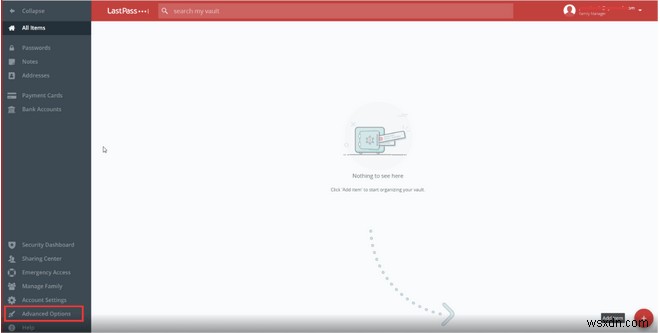
ステップ 3- 画面に表示されるオプションのリストから、[エクスポート] ボタンをクリックします。
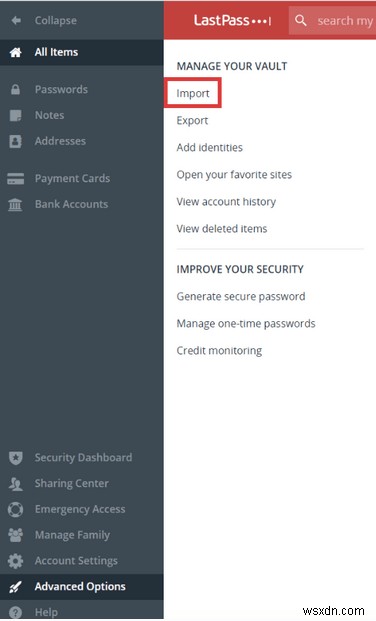
ステップ 4- 新しいポップアップ ウィンドウが画面に表示され、LastPass マスター パスワードを確認する必要があります。
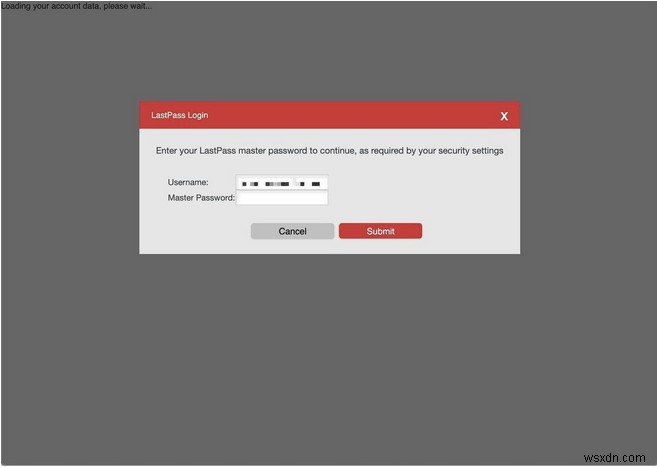
ステップ 5- 使用する Web ブラウザによって異なります。すべての個人情報を CSV または XML ファイル形式でダウンロードするプロンプトが表示されます。
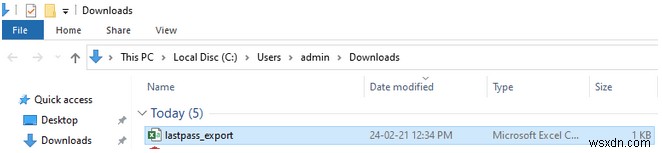
注: 別のファイルにすばやく転送できるように、このファイルを安全な場所に保管してください パスワード マネージャー <私>。
必読: Windows 10 で認証情報マネージャーを使用する方法
LastPass データを新しいパスワード マネージャーにインポートするにはどうすればよいですか?
これで、パスワードを新しいパスワード管理プラットフォームにインポートする準備が整いました。 TweakPass の使用をお勧めします
TweakPass は、AES-256 ビット暗号化、PBKDF2 SHA-256 &HMac 技術 で暗号化された、すべての認証情報と機密データを安全な保管庫に保管する究極のパスワード マネージャーです。 データの完全なセキュリティを確保します。
ステップ 1- 訪問 – https://vault.tweakpass.com/?
TweakPass でアカウントをダウンロードしてセットアップします。
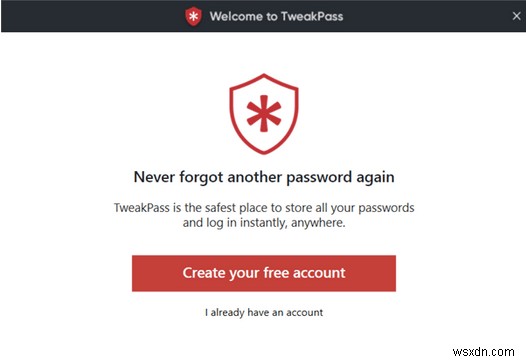
すでにアカウントをお持ちの場合は、[I already have a account] をクリックして、TweakPass アカウントにサインインしてください。
ステップ 2- その後、左側のパネルから [データのインポート] をクリックします。
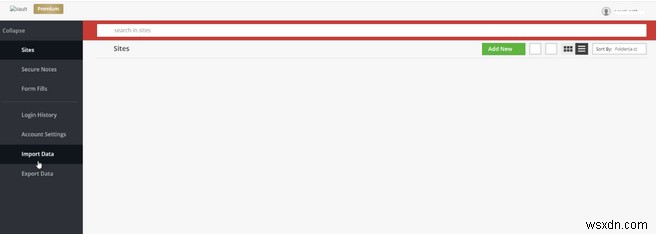
ステップ 3- これにより、画面に小さなインポート方法ポップアップメニューが開きます。これを使用して、LastPass から TweakPass Password Manager にパスワードをインポートできます。下矢印をクリックしてソース – LastPass を選択し、LastPass からデータをエクスポートする際にダウンロードした CSV または XML ファイルを開きます。
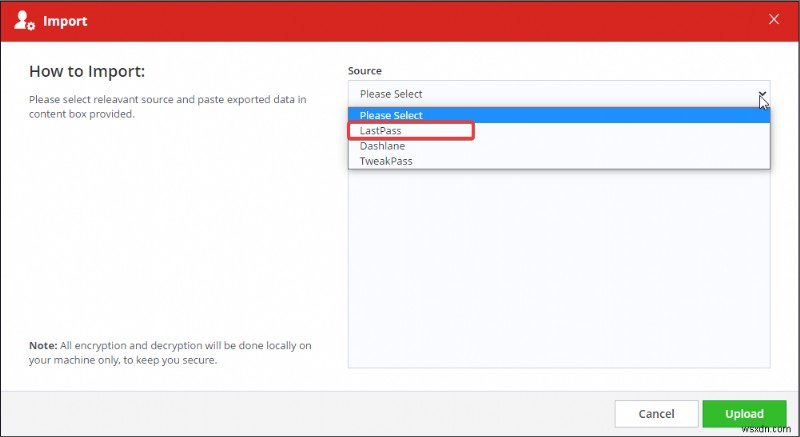
ステップ 4- C テキストをクリップボードにコピーして、コンテキスト ボックスに貼り付けます。
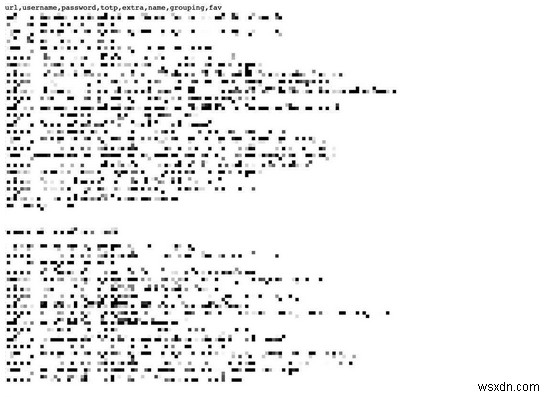
ステップ 5- [アップロード] ボタンをクリックしてプロセスを完了してください!
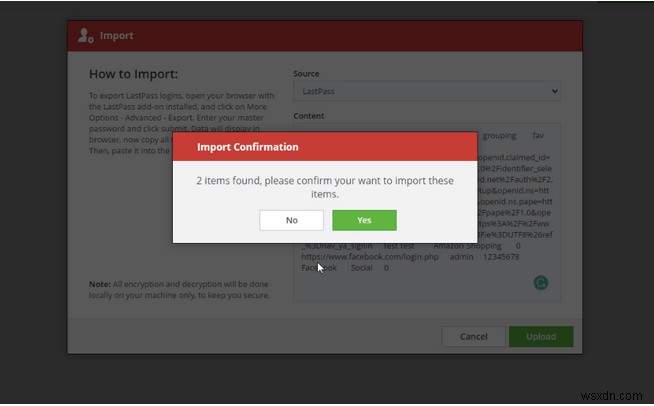
ステップ 6- すべての LastPass データが TweakPass にインポートされると、通知されます。
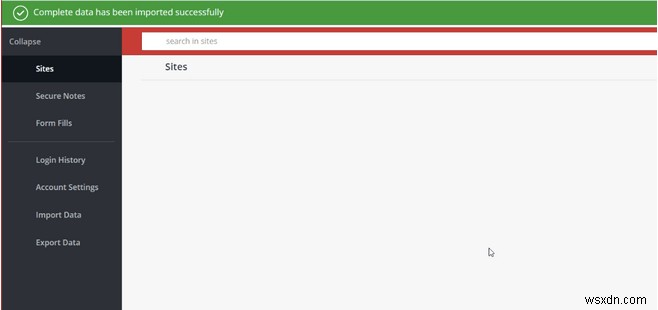
TweakPass は、高度なアルゴリズムを使用して、資格情報やその他の機密データを整理された形式で管理するのに役立ちます。以下のスクリーンショットを参照すると、すべての資格情報とデータが、ショッピング、エンターテイメント、ソーシャルなどの関連するタグの下に分類されていることがわかります。
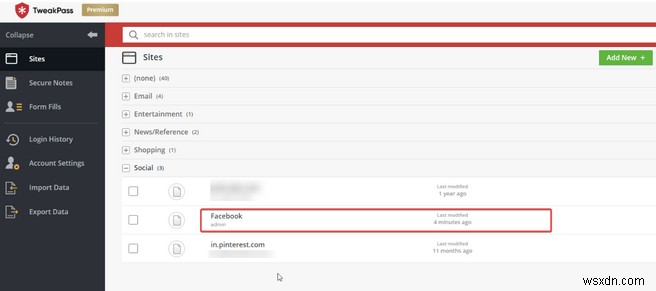
LastPass アカウントを削除する方法
新しいパスワード マネージャー ツールを選択したので、LastPass アカウントとデータを同じツールから削除できます。
ステップ 1- いずれかのブラウザを使用して、LastPass アカウントの削除 に移動します。 ページ。
ステップ 2- 赤い「削除」ボタンをクリックしてください。
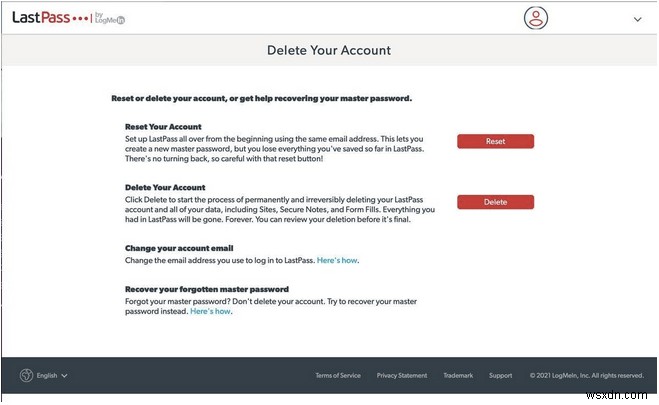
ステップ 3- 先に進むには、メールアドレスとマスターパスワードを入力する必要があります。すべてのデータをダウンロードする最後の機会が与えられます。必要に応じて、「はい」ボタンをクリックできます。さらに、LastPass アカウントを削除する理由を指定し、オプションをオンにして、[削除] ボタンをクリックする必要があります。
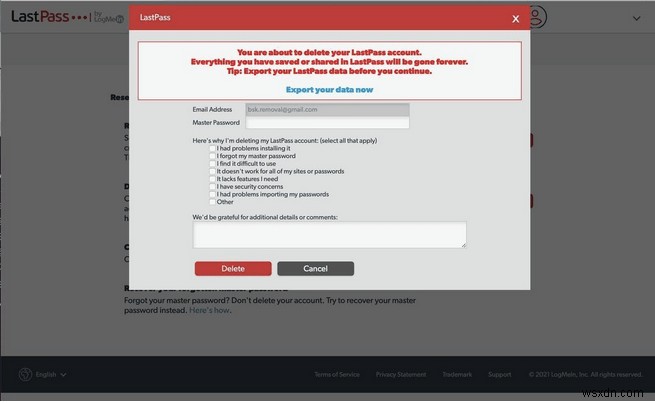
アカウントが正常に削除されたというメールが届きます!
必読: 1Password 対 LastPass 2021:究極の比較ガイド
注: デスクトップ、Mac、または Android 上のすべてのデータも同期したい場合は、 TweakPass アプリを開き、[今すぐ同期] ボタンをクリックします。これは、使用しているデバイス上のすべてのパスワードを同期するのに役立ちます!
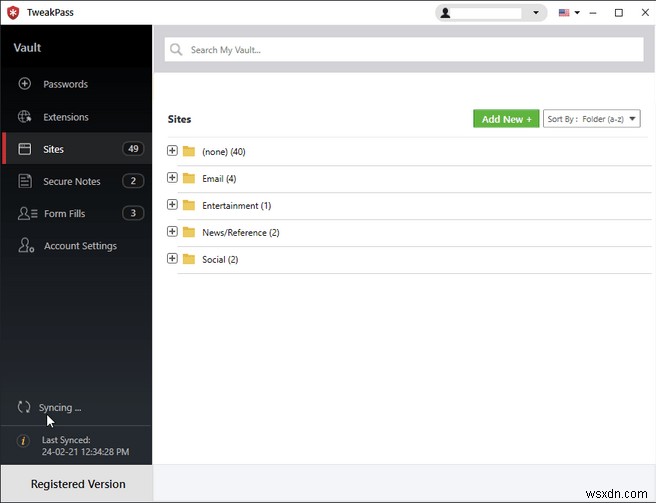
必読: パスワードを Chrome ブラウザにインポートする方法
ハイライト:TweakPass
ツイークパス あるツールから別のツールにすべての機密データをインポート、エクスポートするのに役立つ優れたパスワード管理ツールのようです。これに加えて、TweakPass には次の利点があります。
- 他のパスワード マネージャーと比較して最低価格:TweakPass は 39.95 ドルという手頃な価格で入手できます。
- ウェブ フォームの自動入力:オンライン ポータルに保存されているすべての情報と資格情報を自動的に入力する機能をお楽しみください。
- 実用的なパスワード強度レポート:脆弱なパスワードまたは期限切れが近づいている古いパスワードの強度を強化することについてアラートを出します。
- アプリケーション マネージャー:個々のユーザーに対していくつかのプログラムを制限したい場合。
- ユーザー フレンドリー:パスワード マネージャーを使用するためのボタンが明確にラベル付けされた、わかりやすいダッシュボード。
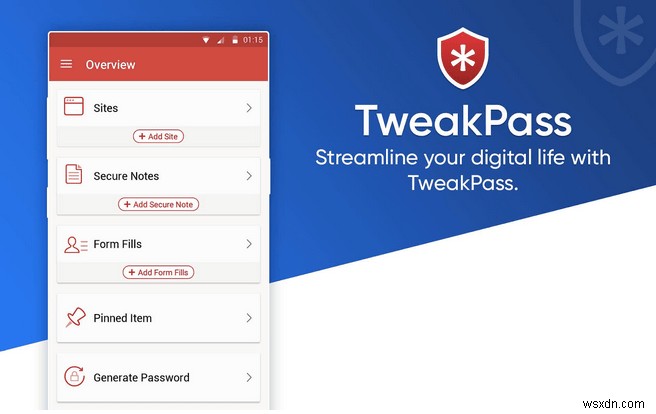
資格情報を管理および保護するためのその他のオプションをお探しの場合は、最適なパスワード マネージャーのオプションの完全なリストをご覧ください。
- 2021 年に使用すべき 9 つの Mac 用ベスト パスワード マネージャー
- 2021 年の Android 用無料パスワード マネージャー アプリ 10 選
- Windows 10 2021 のベスト パスワード マネージャー 10 選
- iPhone に組み込まれている最高のパスワード マネージャーを使用して安全を確保する方法
- Chrome で保存したパスワードを表示する方法
- 強力なパスワードを作成して覚える方法
- Android と iPhone 向けの最高の 2 要素認証アプリ
-
シークレット モードの使用が正しい 8 つの理由
シークレット モードとも呼ばれるプライベート ブラウジングは誰もが知っていますよね?シークレット モードが Chrome に登場し始めた 2010 年以来、ユーザーの間で絶大な人気を博しました。私たちは皆、Chrome Web ブラウザーを開いた瞬間に「Control + Shift + N」キーの組み合わせを押すことに慣れてきました。これは、制御できない反射のようなものです。 Cookie なし、閲覧履歴なし、オンライン トレースが記録されない、はい、私たちは皆ドリルを知っています!これが、ストレスのないブラウジング体験のためにシークレット モードでサーフィンするのが好きな理由です。 シ
-
TweakPass:究極のパスワード マネージャー
パスワードを付箋に保存したり、生年月日、結婚記念日、誰かの名前などの最も一般的なパスワードを使用して、別のパスワードを忘れないようにする時代は終わりました。侵害の 80% は不適切なパスワードまたはパスワードの繰り返しが原因であるため、各アカウントに一意のパスワードを設定することが不可欠です。個々のログインごとに、できるだけ多くのサイトに固有のパスワードを設定できるようになりました。 TweakPass は、Tweaking Technologies によって設計されたユニークなソフトウェアの 1 つで、毎分新しいユーザーにリーチしています。 パスワード マネージャーとは パスワード マネー
